Katso video - nopein tapa purkaa tietoja Excelissä
Pivot -taulukot ovat loistavia, kun haluat analysoida valtavan määrän tietoja sekunneissa. Sen avulla voit myös luoda nopeasti erilaisia datanäkymiä vetämällä ja pudottamalla.
Pivot -taulukon luominen edellyttää, että tiedot ovat tietyssä pivot -taulukkomuodossa.
Monissa tapauksissa saat todennäköisesti tiedot muodoissa, jotka eivät ole valmiita pivot -taulukkoon.
Näin on usein silloin, kun joku kerää tietoja manuaalisesti ja luo ihmisille paremmin luettavan muodon (ei pivot -taulukoita).
Jotain alla olevan kuvan mukaisesti:

Yllä oleva datamuoto on jotain, mitä odotat saavan pivot -taulukkoanalyysin tuloksena.
Entä jos haluat analysoida nämä samat tiedot ja nähdä, mikä oli kokonaismyynti alueittain tai kuukausittain.
Vaikka tämä voidaan tehdä helposti pivot -taulukoiden avulla, valitettavasti et voi syöttää yllä olevia tietoja pivot -taulukkoon.
Joten sinun on purettava tiedot ja tehtävä niistä pivot -taulukko.

Vaikka on olemassa joitain tapoja tehdä tämä käyttämällä Excel -kaavaa tai VBA: ta, Power Query (Get & Transform in Excel 2016) on paras työkalu tietojen purkamiseen.
Irrota tiedot Power Queryn avulla
Tässä on vaiheet tietojen poistamiseksi Power Queryn avulla:
(Jos tietosi ovat jo Excel -taulukossa, aloita vaiheesta 6)
- Valitse mikä tahansa solu tietojoukosta.
- Siirry Lisää -välilehdelle.

- Napsauta Taulukko -kuvaketta.

- Varmista Luo taulukko -valintaikkunassa, että alue on oikea. Voit muokata aluetta tarvittaessa.
- Napsauta OK. Tämä muuttaa taulukkotietosi Excel -taulukkoksi.

- Kun olet valinnut minkä tahansa Excel -taulukon solun, napsauta Tiedot -välilehteä.

- Napsauta Hae ja muunna tietoryhmä -kohdasta Taulukosta/alueesta -kuvaketta.

- Napsauta avautuvassa Luo taulukko -valintaikkunassa (jos se avautuu) OK. Tämä avaa kyselyeditorin käyttämällä Excel -taulukon tietoja.
- Napsauta kyselyeditorissa Alue-saraketta hiiren kakkospainikkeella.

- Napsauta vaihtoehtoa Poista muut sarakkeet. Tämä poistaa tiedot välittömästi.

- Muuta Attribuutti -sarakkeen nimi mielekkäämmäksi, esimerkiksi kuukausiksi.
- Kun sinulla on Unpivoted -tiedot, on hyvä käytäntö varmistaa, että tietotyypit ovat kaikki oikein. Tässä esimerkissä napsauta yhtä solua jokaiselle sarakkeelle ja katso tietotyyppi Muunna -välilehdeltä. Tarvittaessa voit myös muuttaa tietotyyppiä.

- (Valinnainen) Vaihda kyselyn nimeksi Myynti.

- Siirry Etusivu -välilehteen (kyselyeditorissa).

- Napsauta Sulje ja lataa.

Yllä olevat vaiheet poistaisivat tietojoukon Power Queryn avulla ja laittaisivat takaisin Exceliin taulukkona uuteen laskentataulukkoon.
Nyt voit käyttää näitä tietoja eri näkymien luomiseen Pivot -taulukon avulla. Voit esimerkiksi tarkistaa myynnin kokonaisarvon kuukausittain tai alueittain.
Kyselyn päivittäminen, kun uusia tietoja lisätään
Tämä kaikki toimii hyvin.
Mutta mitä tapahtuu, kun uusia tietoja lisätään alkuperäiseen tietojoukkoomme.
Oletetaan, että saat heinäkuun tietoja, jotka ovat samassa muodossa kuin aloitimme.
Pitääkö minun toistaa kaikki vaiheet uudelleen, jotta voin sisällyttää nämä tiedot pivot -tietojoukkooni?
Vastaus on ei.
Ja tämä on niin mahtavaa Power Queryssä. Voit jatkaa uusien tietojen lisäämistä (tai muokata olemassa olevia tietoja), ja Power Query päivittää sen heti, kun päivität sen.
Näytän miten.
Oletetaan, että alla oleva uusi tietojoukko (jossa on lisätietoja heinäkuulle):
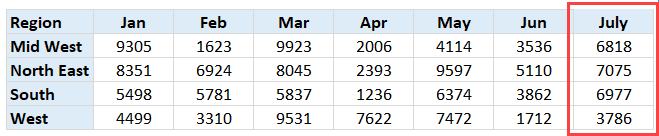
Voit päivittää jo luodun kyselyn ja purkaa nämä tiedot seuraavasti:
- Lisää nämä uudet tiedot alkuperäisiin tietoihisi, joita käytit kyselyn luomiseen.
- Koska lisäät tietoja Excel -taulukon viereiseen sarakkeeseen, Excel -taulukko laajenee sisällyttämään nämä tiedot siihen. Jos näin ei tapahdu, tee se manuaalisesti vetämällä pieni ylösalaisin oleva L-kuvake Excel-taulukon oikeassa alakulmassa.
- Siirry Tiedot -välilehteen ja napsauta Kyselyt ja yhteydet. Tämä näyttää ruudun, jossa on kaikki olemassa olevat kyselyt.

- Napsauta Myynti-kyselyä hiiren kakkospainikkeella Kyselyt-ruudussa.

- Napsauta Päivitä.

Se siitä! Uudet tiedot poistetaan välittömästi ja lisätään olemassa oleviin tietoihin.
Huomaat, että kyselyssä näytetty rivien määrä päivittää uudet numerot. Tässä esimerkissä se oli 24 ennen päivitystä ja tuli 28 päivityksen jälkeen.
Tämä tarkoittaa myös sitä, että jos olet luonut pivot -taulukoita käyttämällä Power Querystä saamiasi tietoja, myös nämä pivot -taulukot päivittyvät näyttämään sinulle päivitetyt tulokset.








